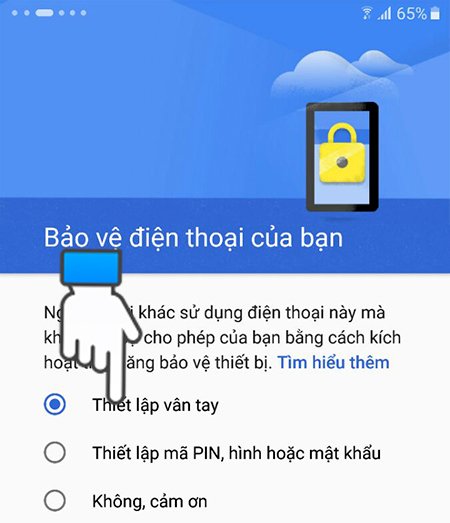Cảm biến vân tay trên những chiếc smartphone Samsung có gì đặc biệt?
1. Thế nào là Cảm biến vân tay?
Đây là một công nghệ bảo mật thông qua nhận diện dấu vân tay của chủ sở hữu chiếc smartphone đó.
Nguyên lý hoạt động của công nghệ này đó là chủ sở hữu sẽ thiết lập tính năng nhận diện vân tay, smartphone sẽ quét qua, ghi nhận đưa vào hệ thống dữ liệu trong điện thoại. Sau khi màn hình chiếc smartphone bị khoá, nếu ngón tay của người sử dụng đặt lên trùng khớp với dữ liệu đã được ghi nhận thì màn hình sẽ mở ra (unlock) và bạn có thể bắt đầu sử dụng.
Đặc biệt trên những chiếc Smartphone đến từ thương hiệu Samsung, cảm biến vân tay sẽ cho phép bạn thực hiện các thao tác: khoá và mở màn hình, sử dụng vân tay để xác thực thông tin tài khoản Samsung hay đăng nhập web.
2. Cảm biến vân tay được tích hợp trên điện thoại Samsung nào?
Hầu hết Smartphone đến từ thương hiệu Samsung, từ tầm trung trở lên đều được hãng trang bị tính năng khoá màn hình bằng vân tay.
Để kiểm tra xem chiếc smartphone của mình có hay không, bạn làm theo các bước sau:
Cài đặt (Settings) --->
Tuỳ điện thoại, bạn có thể vào mục Màn hình khoá và bảo mật (Lock screen and security) hoặc là mục Cá nhân hoá (Personalization) --->
Kiểm tra xem có mục nào liên quan đến vân tay (Fingerprints) hay không.
4Cách thiết lập chế độ bảo mật bằng cảm biến vân tay trên Smartphone Samsung
Bạn chú ý, hướng dẫn dưới đây thao tác trên điện thoại Samsung hệ điều hành Android 6, với phiên bản hệ điều hành phiên bản thấp hơn cách đặt tên tính năng có thể sẽ không giống như bài viết này.
Bước 1.
Bạn vào mục Cài đặt (Settings)
Rồi chọn Màn hình khoá và bảo mật (Lock screen and security)
Chọn Kiểu khoá màn hình (Screen lock type)
Cuối cùng chọn Vân tay (Fingerprints).
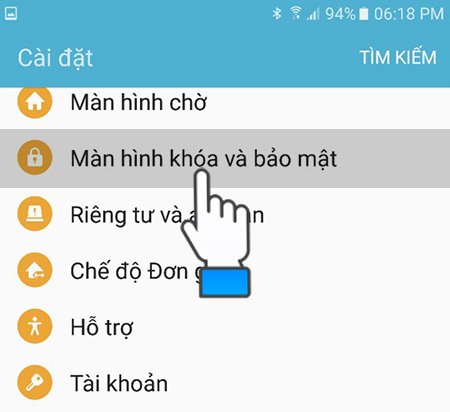


Bước 2. Tại giao diện thiết lập cảm biến vân tay bằng cách thiết lập một loại bảo mật khác (bạn có thể chọn kiểu vẽ mẫu hình, mã PIN hoặc mật mã) dự phòng khi cảm biến vân tay không hoạt động được, thì bạn vẫn có phương án dự phòng thứ hai để mở máy.
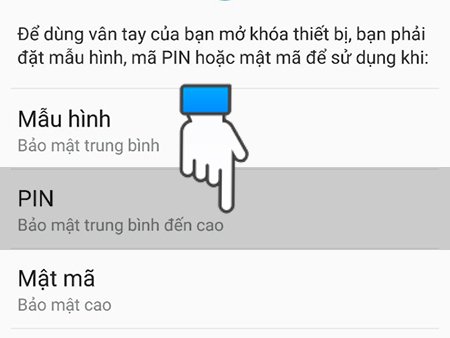
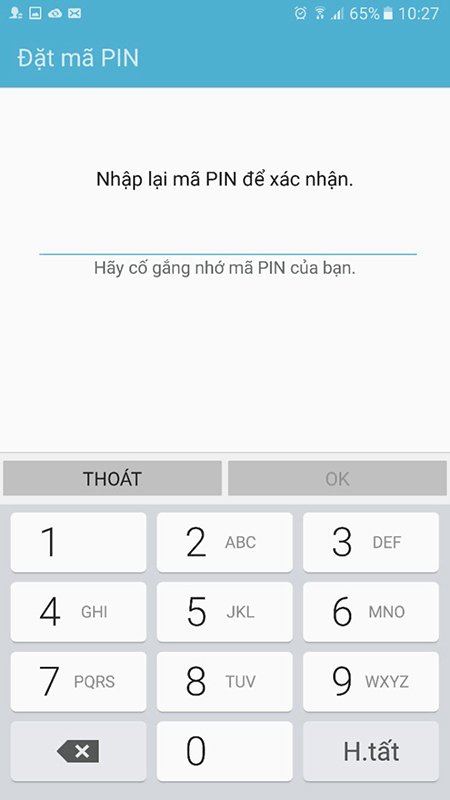
Bước 3.
Chiếc smartphone của bạn sẽ hiển thị giao diện quét vân tay
Sau đó bạn đặt ngón tay lên nút Home, rồi nhấc ngón tay lên và lặp đi lặp lại thao tác nhiều lần đến khi điện thoại quét được 100% vân tay, tức là ghi nhận được hết vân tay của bạn.
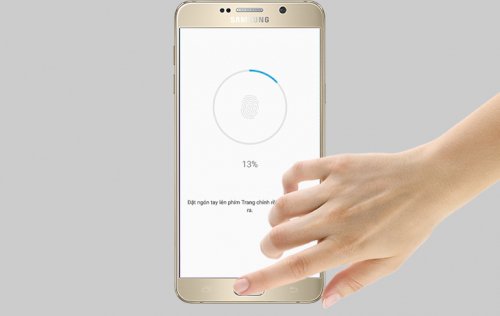
Khi thao tác được thực hiện thành công, bạn đã có thể mở khoá màn hình bằng vân tay của mình một cách tiện lợi và nhanh chóng.
Bước 4. Người dùng thậm chí có thể thiết lập vân tay cho nhiều ngón. Các bước làm như sau:
Tại mục Màn hình khoá và bảo mật (Lock screen and security) --->
chọn Vân tay (Fingerprints) --->
chọn Thêm vân tay (Add fingerprints) --->
thao tác như trên bước 3.
Ngoài ra tại mục này, người sử dụng hoàn toàn có thể chọn thêm tính năng Đăng nhập web bằng vân tay hoặc xác thực Samsung accout bằng vân tay, như vậy các hoạt đọng của bạn vừa bảo mật, vừa tiện lợi hơn rất nhiều.
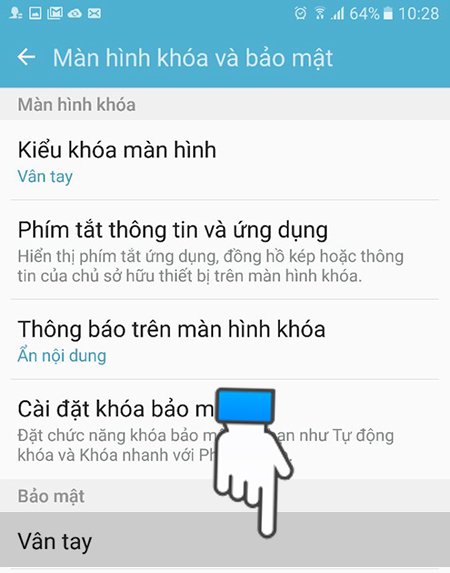
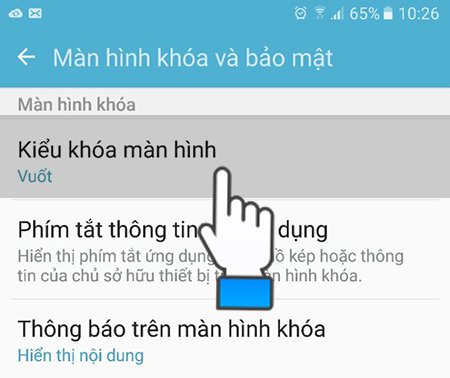

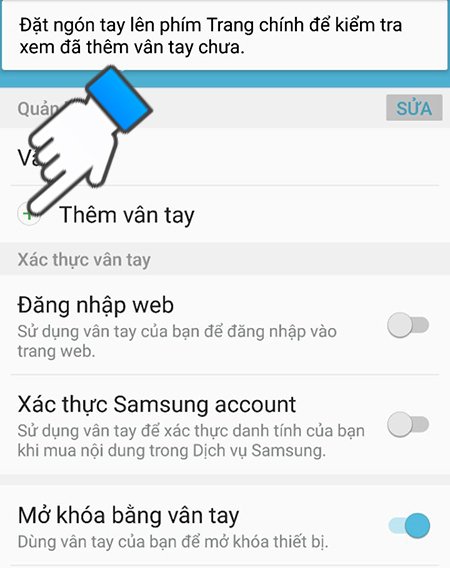
Các bạn chú ý, khi bắt đầu thiết lập lần đầu tiên sử dụng, chiếc smartphone cũng sẽ thông báo cho người dùng về bảo mật vân tay, ngay lúc này bạn hoàn toàn có thể tiến hành thiết lập luôn với các bước tương tự như tôi đã hướng dẫn ở trên.